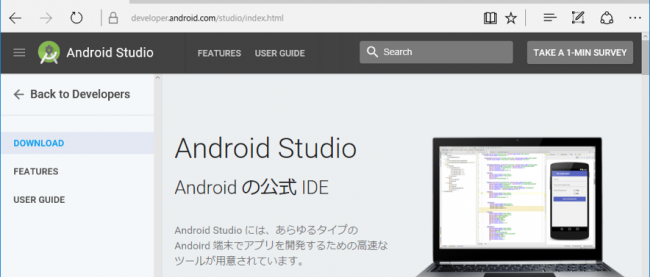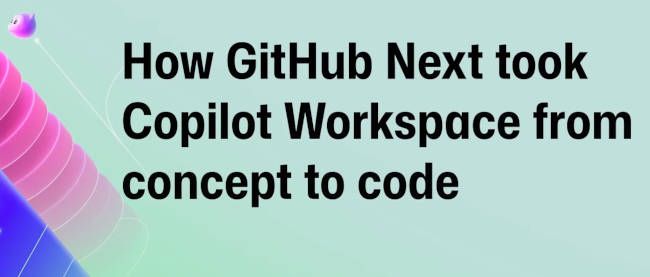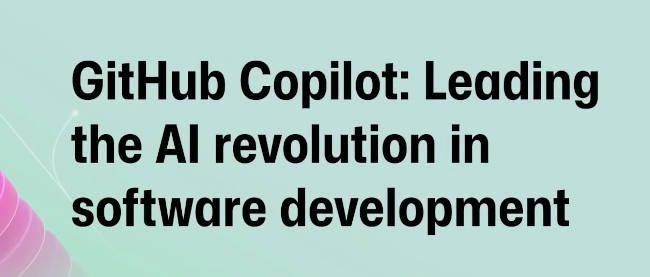ゼロからわかるAndroid Studioインストール手順(Windows版 v2.2.2対応)

ステップ1 JDKをインストールしよう(Windows)
JDKとはJavaのプログラムを作成するための部品や道具でしたね。Android Studio 2.2にはJDKが組み込まれているので、それを利用してできるだけ早くプログラミングを体験したいという方は、このステップは飛ばして、次のステップから始めてもらっても構いません。
一方、他の開発環境でもJDKを使う方は、OracleのサイトからJDKをダウンロードして、インストールしておくといいでしょう。ステップ1の手順は必須ではありませんが、ここで紹介しておきます。
ここでは64ビット版のWindows 10を使って説明します。32ビット版の場合は「x64」と書かれている選択肢ではなく「x86」や「i586」と書かれている選択肢を選びます。
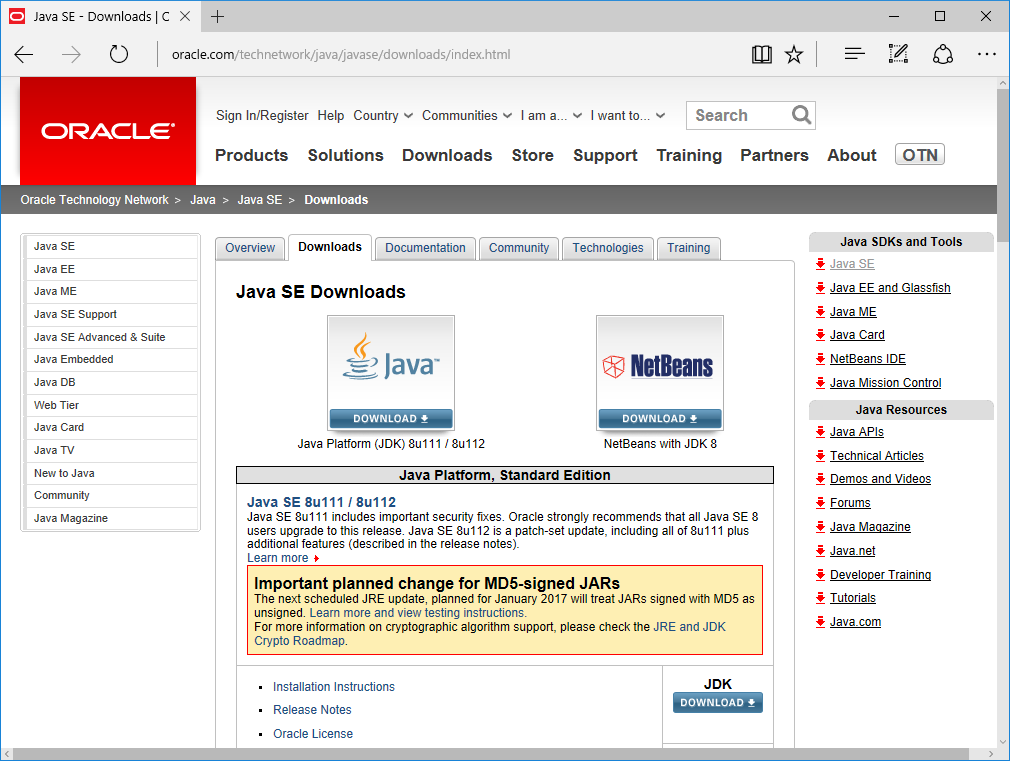
- Microsoft Edgeなどのブラウザーを起動する
- http://www.oracle.com/technetwork/java/javase/downloads/index.htmlと入力し、[return]キーを押す
- [JDK]の下の[Download]ボタンをクリック
JDKをダウンロードできるサイトに行くよ
JDKのインストール時には自動的にJRE(Java Runtime Environment=Javaの実行環境)もインストールされるよ
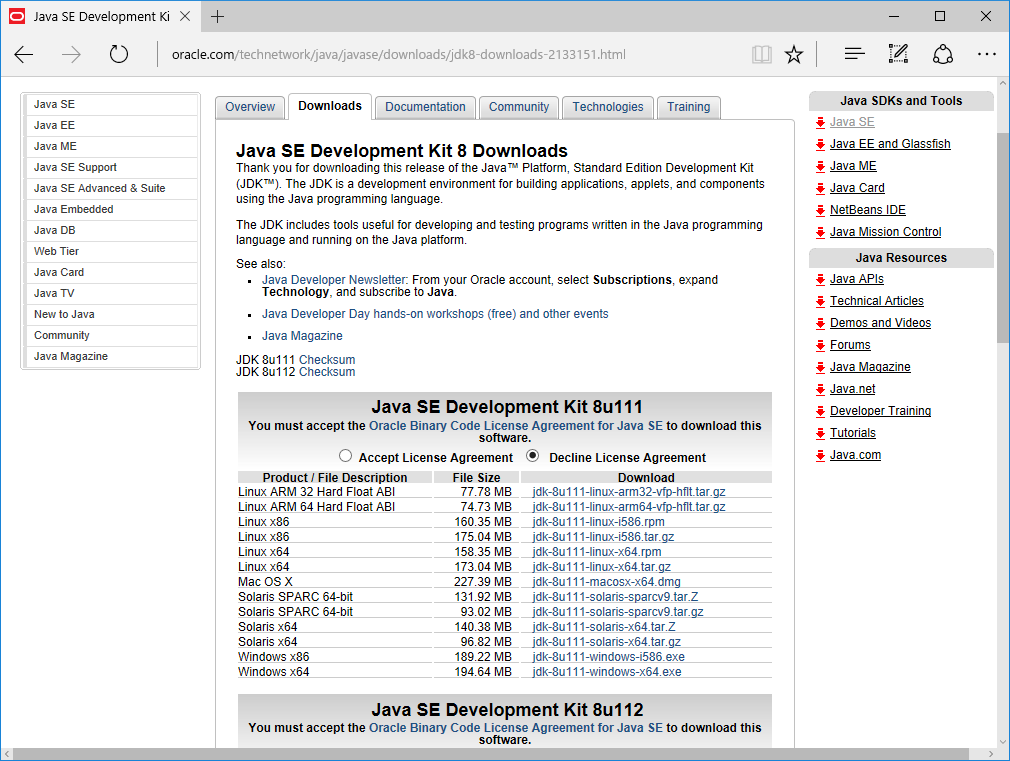
プラットフォームの一覧が表示される
- [Accept License Agreement]をクリック
プラットフォームとは使っているパソコンのオペレーティングシステムのことだよ
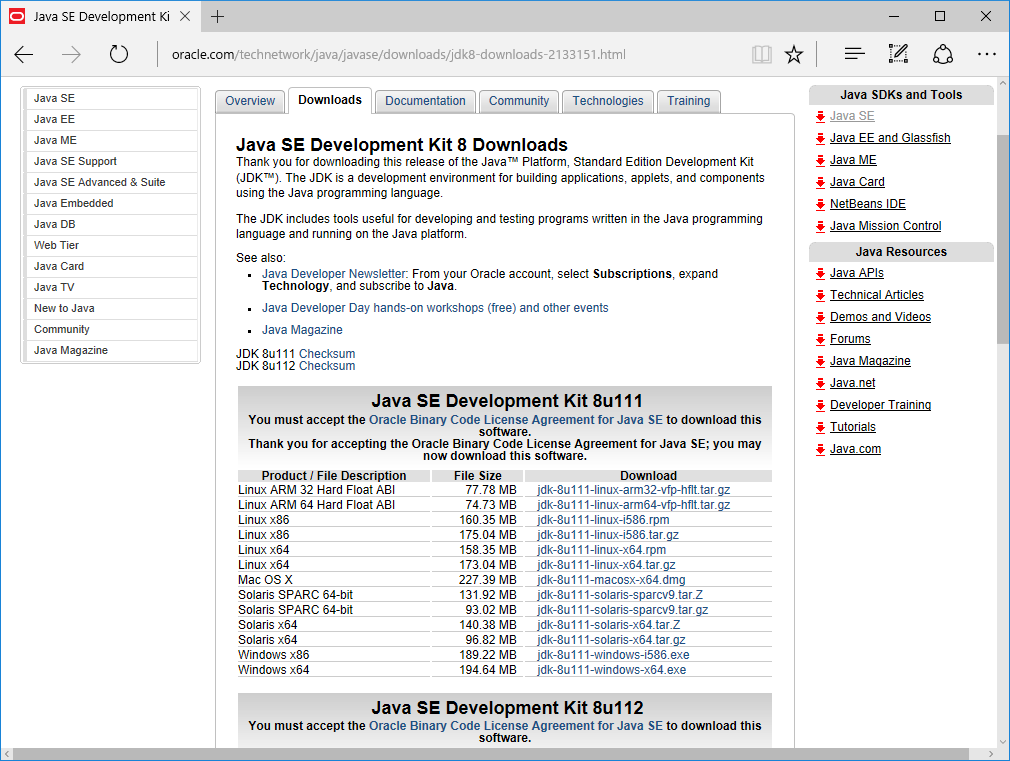
- ライセンス条項(使用条件)に同意したので、ソフトウェアがダウンロードできるようになる
- [Windows x64]の右にある[jdk-8u111-windows-x64.exe]をクリック
32ビット版のWindowsを使っているときは、[Windows x86]の右にある[jdk-8u31-windows-i586.exe]をクリックね
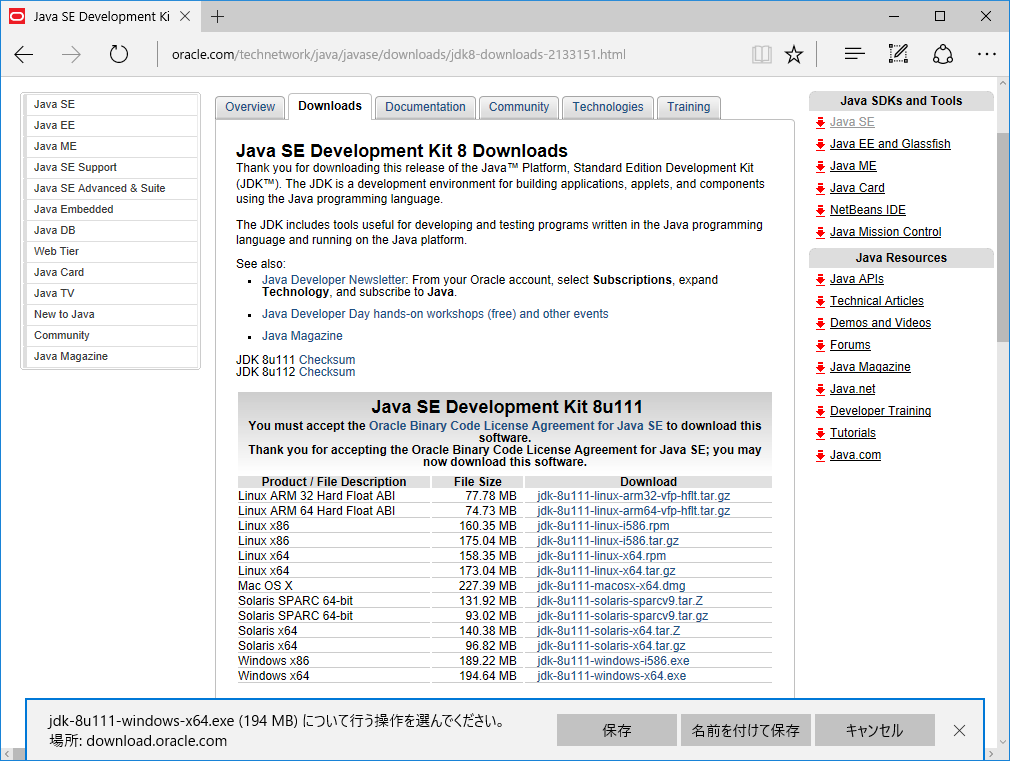
- [保存]をクリック
ダウンロードが始まる
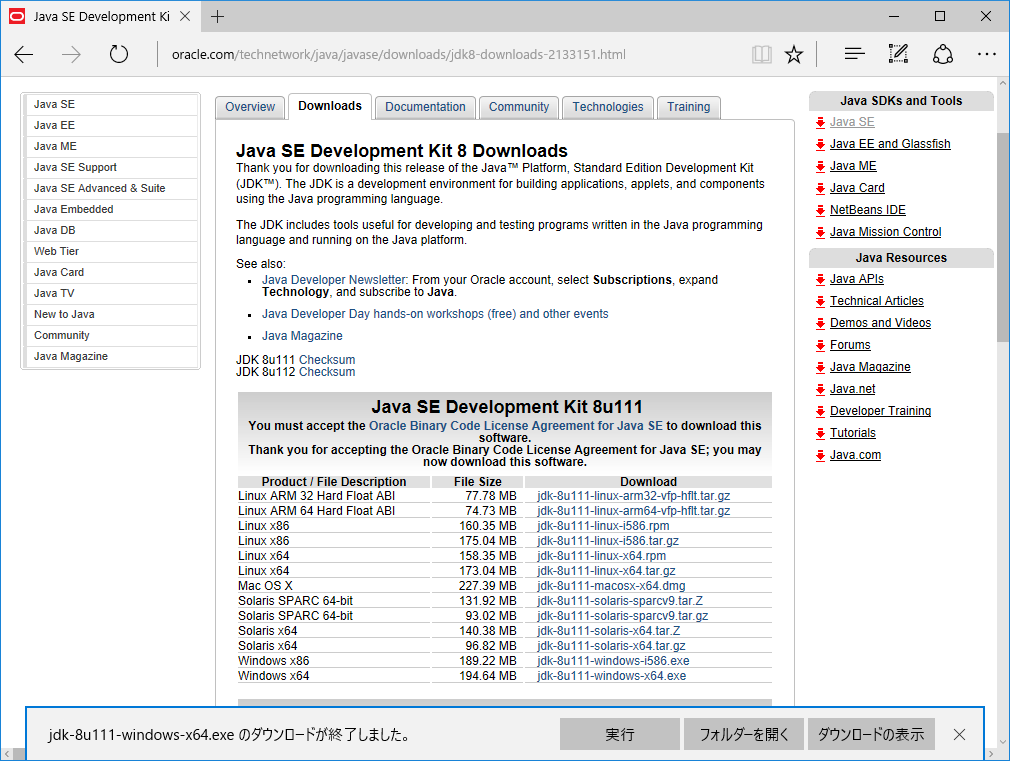
ダウンロードが終了した
- [実行]をクリック
一気に実行しちゃうよ
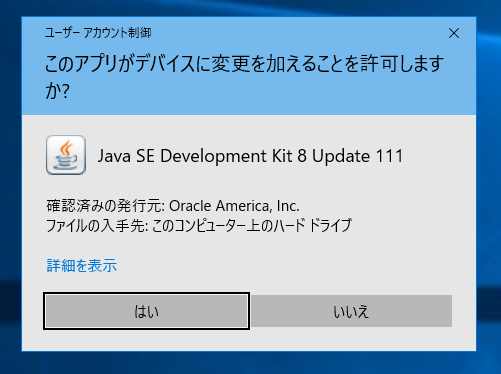
[ユーザーアカウント制御]ダイアログボックスが表示される
- [はい]をクリック
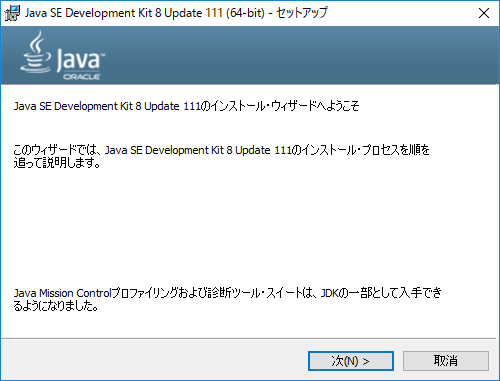
インストール・ウィザードが表示される
- [次へ(N) >]をクリック
インストールは画面の指示にそって進めるだけ
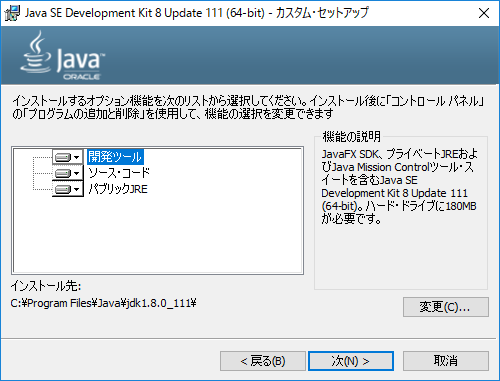
[カスタム・セットアップ]ダイアログボックスが表示される
- [次へ(N) >]をクリック
細かく設定できるけど、とりあえずそのままインストール!そうそう、[インストール先:]の下に表示されているフォルダーのパス名はメモしておこう。後で必要になることがあるよ
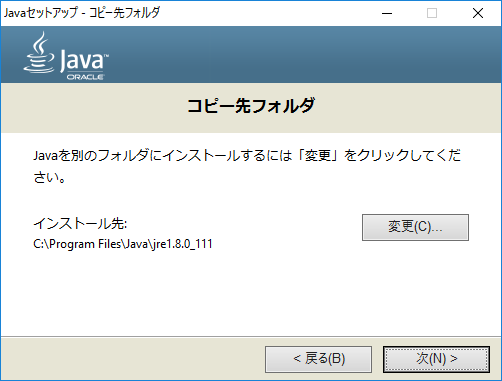
[コピー先フォルダ]ダイアログボックスが表示される
- [次(N)>]をクリック
インストールが始まる(少し時間がかかる)

インストールが完了したというメッセージが表示される
- [閉じる(C)]をクリック
お疲れさまでした。以上でJDKのインストールが終わりました。長い道のりでしたが、インターネットからソフトウェアをダウンロードして、画面の指示に従ってインストールするだけでしたね。これで、一般的なJavaのプログラムが作成できるようになりました。
なお、Android Studioに組み込まれているJDKではなく、ここでインストールしたJDKを利用したい場合には、Android Studioのメニューから[File]-[Other Settings]-[Default Project Structure...]を選択し、[JDK Location]の[Use embedded JDK(recommended)]をオフにして、JDKをインストールしたパスを入力します。ここでの例であれば、「C:\Program Files\Java\jdk1.8.0_111」となります。
連載バックナンバー
Think ITメルマガ会員登録受付中
全文検索エンジンによるおすすめ記事
- ゼロからわかるAndroid Studioインストール手順(Windows版 v1.1.0対応)
- ゼロからわかるAndroid Studioインストール手順(Mac版 v2.2.2対応)
- ゼロからわかるAndroid Studioインストール手順(Mac版 v1.1.0対応)
- Androidアプリの開発環境を作る
- 開発環境の構築
- Android Studioサンプルアプリ解説集- ボタンの状態によって画像を変えるButtonState
- Androidのアプリケーション開発環境
- モバイルVRの開発環境を構築しよう
- Android Studioサンプルアプリ解説集- パズルゲームDroidPuzzle
- Adempiereのインストール